De kans is groot dat u dit probleem tegenkomt wanneer u de VLC-mediaspeler gebruikt:VLC-audio werkt niet. Waarom is dit gebeurd? Hoe krijg je de audio op de VLC-speler? Wat zouden hiervoor de beste oplossingen kunnen zijn? Lees dit bericht om de antwoorden te vinden!
Als je je video's wilt bewerken of audiobestanden aan video's wilt toevoegen, kun je de gratis en gebruiksvriendelijke video-editor proberen - MiniTool MovieMaker.
Waarom werkt VLC-audio niet?
Voordat we de fout oplossen dat de audio van de VLC-mediaspeler niet werkt, moeten we uitzoeken waarom dit probleem zich voordoet. Dit zijn de belangrijkste redenen waarom VLC-audio niet werkt:
- VLC-speler is verouderd. De fout VLC streaming audio werkt niet kan worden veroorzaakt door de uitgevoerde VLC-versie.
- VLC-speler is gedempt. Als je de videospeler onbedoeld dempt, kun je de video afspelen op VLC zonder audio.
- VLC-configuratie-instellingsfouten. Dat wil zeggen dat als je per ongeluk een aantal instellingen wijzigt en de verkeerde audio-instellingen leiden tot VLC-afspeelfout en plotseling audioverlies.
- Incompatibiliteit met videocodec. MKV bevat bijvoorbeeld een codec die VLC niet kan lezen. Het kan de MKV-video niet afspelen. Dienovereenkomstig is er geen audio in VLC en wordt u geïnformeerd over fouten, zoals de AC-3-codec die niet wordt ondersteund.
Hoe de VLC Audio werkt niet-fout op te lossen?
Nadat we de reden hebben uitgewerkt waarom dit probleem zich voordoet, laten we de fout oplossen door de onderstaande oplossingen te volgen. De onderstaande oplossingen zijn praktisch voor audio van VLC-mediaspelers die niet werkt op platforms zoals Windows, Mac, iPhone of Android.
Oplossing 1. Update VLC naar de nieuwste versie
U kunt de fout oplossen door te upgraden naar de nieuwste VLC-versie om de nieuwste programmaverbetering te krijgen die in uw vorige versie ontbreekt. VLC is een gratis en open source mediaspeler. In de nieuwste versie van VLC kunnen de programmeurs enkele geluidsfouten oplossen of er een nieuwe audiocodec aan toevoegen.
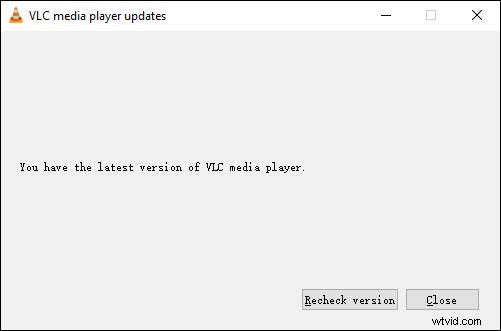
Oplossing 2. Geluid dempen in VLC Media Player en luidspreker
Terwijl de video wordt afgespeeld, klikt u op de Luidspreker pictogram aan de rechterkant van uw taakbalk om te controleren of de luidspreker is ingeschakeld. Open ook de speler en schakel de audio in VLC weer in.
Oplossing 3. VLC-audio-instellingen aanpassen
Als uw VLC nog steeds moeilijk is om audio af te spelen, probeer dan de VLC-audio-instellingen aan te passen. U kunt naar Extra . gaan op de hoofdinterface van VLC-mediaspeler Voorkeuren Audio . Zorg ervoor dat de "Audio inschakelen " is aangevinkt en probeer vervolgens de DirectX-audio-uitgang . Open VLC opnieuw en laad het videobestand om te zien of de audio terugkomt.
Oplossing 4. VLC-audiovoorkeuren opnieuw instellen
Ga in dit geval naar de Extra menu en klik op Voorkeuren . Navigeer naar de Audio van de VLC Media Player en klik op Voorkeuren resetten onderaan.
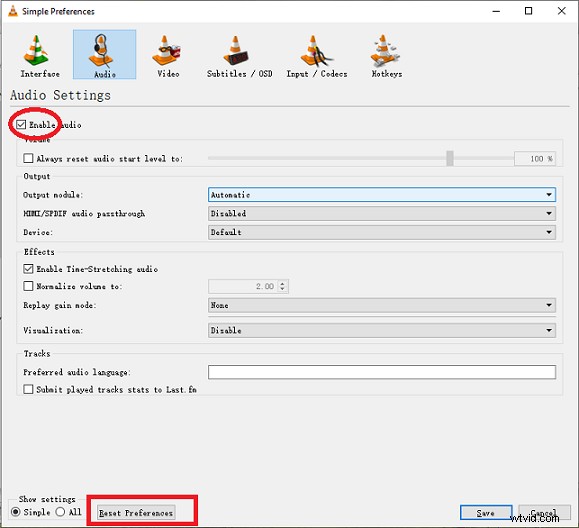
Oplossing 5. VLC-audiotrack in-/uitschakelen
De audio die je hoort, komt in een audiotrack en als deze track is uitgeschakeld, wordt de video zonder geluid afgespeeld. De oplossing is om de VLC Media Player te openen en een video af te spelen. Klik op de Audio menu kies de "Audio Track " optie uit het contextmenu.
Als je ziet dat het is ingesteld op Uitschakelen , dan is dat de oorzaak van uw probleem. Klik op Track 1 of een andere track die hier wordt vermeld om de audiotrack in te schakelen. Als de audiotrack al is ingeschakeld. U kunt proberen het uit te schakelen en vervolgens weer in te schakelen om het probleem op te lossen.
Oplossing 6. Converteer video naar een ander formaat
Je kunt de video converteren naar een van de formaten die zeker door VLC worden ondersteund. En een goede video-omzetter kan u hierbij helpen met slechts een paar klikken. Hier raden we de krachtige maar gebruiksvriendelijke video-omzetter MiniTool Video Converter aan.
Het kan de meeste video's converteren naar een door VLC ondersteund formaat. Bovendien ondersteunt het batchconversies die uw werk veel gemakkelijker zullen maken. Als een alles-in-één video-omzetter, wordt het geleverd met functies voor schermopname en video-download.
Conclusie
Zoals we hierboven vermeldden, kan het niet werken van VLC-audio verschillende oorzaken hebben. Om deze problemen op te lossen, kunt u het probleem oplossen door de oplossingen in de bovenstaande lijst te proberen. Ik hoop dat dit bericht nuttig voor je is.
